- Навіщо ділити файл на частини?
- Як розділити файл на частини за допомогою WinRar?
- Як розділити файл на частини за допомогою Total Commander?
 Комп'ютерні програми стають все складніше, фільми все більш якісними, а гри отримують покращену графіку. Все це веде до того, що розміри файлів підвищуються, і якщо фільм в невеликому дозволі 360p або 720p без проблем можна передати з комп'ютера на комп'ютер, то коли дозвіл дісталося до 4K, зробити це стало складніше. У подібній ситуації необхідно розділити файл на частини, а після його з'єднати назад. Зробити це можна кількома способами, але в першу чергу ми пропонуємо розібратися з ситуаціями, в яких може знадобитися розбиття файлу на кілька частин.
Комп'ютерні програми стають все складніше, фільми все більш якісними, а гри отримують покращену графіку. Все це веде до того, що розміри файлів підвищуються, і якщо фільм в невеликому дозволі 360p або 720p без проблем можна передати з комп'ютера на комп'ютер, то коли дозвіл дісталося до 4K, зробити це стало складніше. У подібній ситуації необхідно розділити файл на частини, а після його з'єднати назад. Зробити це можна кількома способами, але в першу чергу ми пропонуємо розібратися з ситуаціями, в яких може знадобитися розбиття файлу на кілька частин.
Навіщо ділити файл на частини?
З приходом зовнішніх жорстких дисків у багатьох відпала необхідність розбивати великі файли на частини. Великі файли без проблем можна завантажити на місткий зовнішній носій, а після перенести їх з нього на інший комп'ютер. Але бувають ситуації, в яких необхідно розбити файл на кілька частин, і ось лише деякі з них:
- Завантаження об'ємного файлу проводиться в «хмарне» сховище. Багато хмарні сервіси зберігання даних мають обмеження за обсягом одного завантаження. Деякі з них скорочують термін зберігання файлів, які важать більше 1 Гб. Крім того, викачувати файли з хмарного сховища частинами набагато зручніше, оскільки при несподіваному обриві з'єднання не доведеться заново завантажувати весь обсяг інформації;
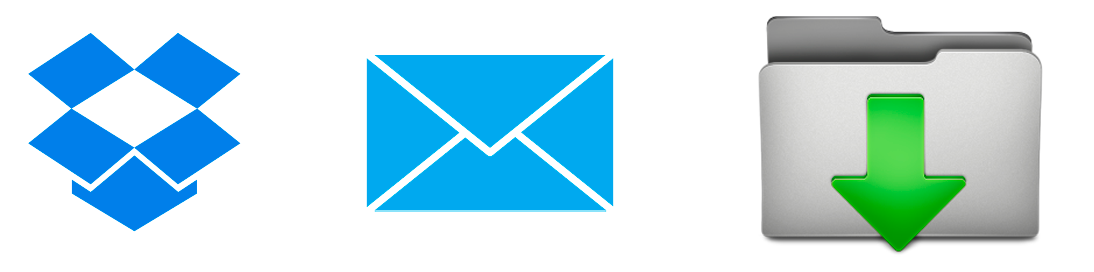
- Інформацію необхідно записати на CD або DVD диск. Запис файлу на диск - це хороша можливість зберегти його від випадкового пошкодження, зараження вірусом або видалення. Багато великих компаній зберігають важливу інформацію на диску. У разі, коли потрібно записати на диск великий файл, необхідно його попередньо розбити на кілька частин. Пов'язано це з максимальним об'ємом інформації, яку можна завантажити на CD або DVD диски;
- Файл записується на флешку або жорсткий диск, які відформатовані під файлову систему FAT32. Деякі користувачі вважають за краще, щоб їх зовнішні накопичувачі зберігали інформацію в файлової системі FAT32. На те можуть бути різні причини, але дана система має один істотний недолік - максимальний обсяг завантаження в 4 Гб. Якщо ви не бажаєте форматувати флешку в NTFS, але хочете записати на неї великий файл, доведеться розбити його на кілька частин.
Ми привели лише три найпоширеніших ситуації, в яких може знадобитися розбити великий файл на декілька частин. У вузькоспеціалізованих областях можуть бути й інші причини, наприклад, може знадобитися розділити файл, щоб забезпечити додаткову безпеку і неможливість доступу до нього без об'єднання всіх частин в одну. Пропонуємо розглянути два найпростіших способу поділу великого файлу на кілька частин.
Як розділити файл на частини за допомогою WinRar?

Найпоширеніший і простий спосіб розбити файл на кілька частин - це використовувати програму-архіватор WinRar. Даний спосіб найбільш простий, оскільки програма WinRar встановлена на більшості комп'ютерів, і зібрати по частинах розділений файл нескладно, також як і «порізати» його. Зверніть увагу, що для виконання таких процедур потрібна встановлена програма WinRar.
Щоб розділити файл на частини в програмі WinRar необхідно:
- Натиснути правою кнопкою на файлі, поділ якого на частини планується, і вибрати пункт «Додати до архіву ...».
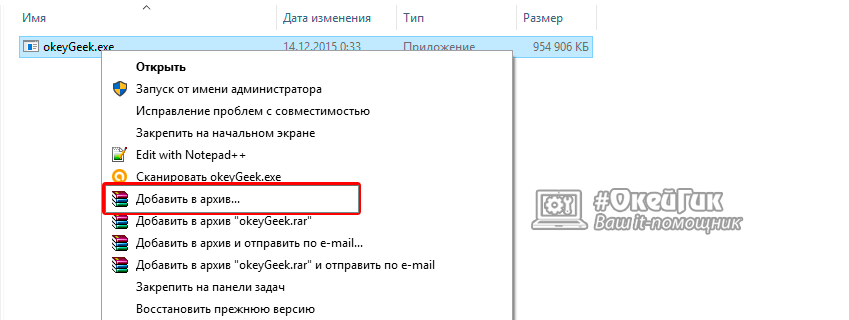
- Зверху в меню можна вибрати ім'я файлу. Також програма дозволяє задати розміри частин, на які буде поділений файл, при цьому пропонуючи найпоширеніші розміри. Також можна задати пароль, який необхідно буде ввести для збору деталей файлу в один. Після того як були обрані всі параметри, слід натиснути на кнопку «ОК», в результаті чого почнеться створення декількох архівів-частин файлу.
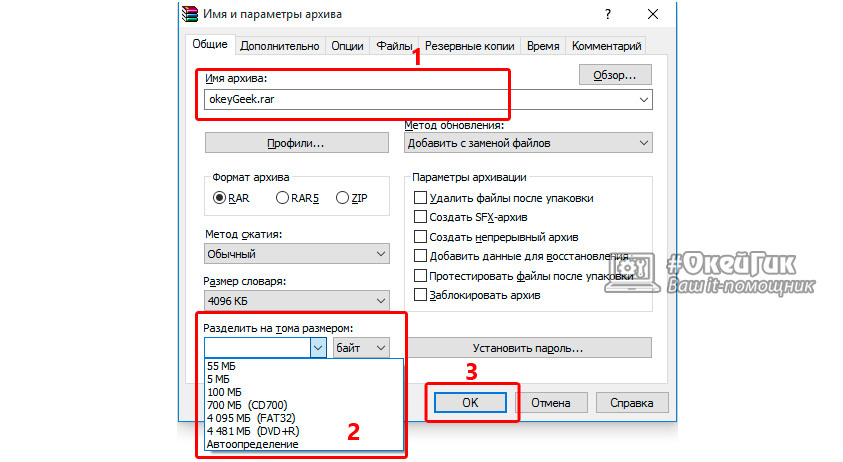
- Програма WinRar інформативна, і процес розбиття файлу на кілька частин буде супроводжуватися вікном стану.

- Після того як файл буде розділений на частини, вони з'являться в обраній на етапі завдання параметрів папці.
Як об'єднати файли, розділені в програмі WinRar на частини:
- Насамперед необхідно переконатися, що всі частини файлу знаходяться в одній папці.
- Після цього слід натиснути на будь-який з створених частин-архівів правою кнопкою миші і вибрати пункт «Витягнути в поточну папку». Якщо є необхідність отримати файл в іншу папку, то це можна налаштувати в меню, яке з'явиться при натисканні на пункт «Витягнути файли ...».
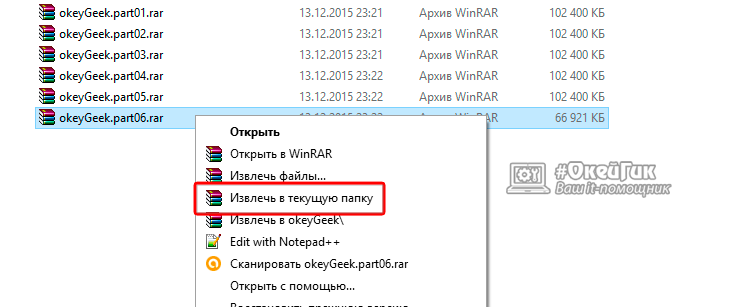
- Програма WinRar самостійно об'єднує всі частини розбитого файлу воєдино, разархивируя його в необхідному порядку.
Як можна бачити, процес поділу файлу на частини за допомогою програми WinRar досить простий. До його плюсів можна віднести архівацію обраних файлів, тобто по закінченню розбиття на частини вони важать менше, ніж оригінальний об'єкт. Це дозволяє розділити файл на меншу кількість частин.
Як розділити файл на частини за допомогою Total Commander?
 Не менш відомою програмою, ніж WinRar, серед досвідчених користувачів комп'ютерів є Total Commander. Програма використовується в різних цілях, в тому числі і для роботи з файлами і папками на комп'ютері. Вона дозволяє з легкістю розділити файл на частини, натиснувши декілька кнопок.
Не менш відомою програмою, ніж WinRar, серед досвідчених користувачів комп'ютерів є Total Commander. Програма використовується в різних цілях, в тому числі і для роботи з файлами і папками на комп'ютері. Вона дозволяє з легкістю розділити файл на частини, натиснувши декілька кнопок.
Щоб розділити файл на частини в програмі Total Commander слід:
- Завантажити програму Total Commander на комп'ютер, якщо вона ще не встановлена, і запустити її.
- Далі потрібно в лівій або правій частині знайти файл, який буде розділений на частини.
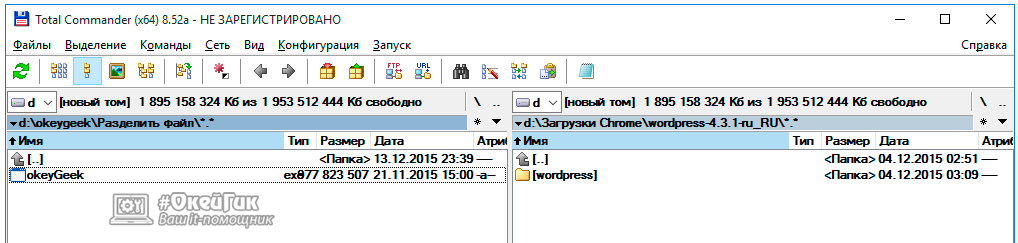
- На етапі третього кроку виділіть файл, розбивка якого передбачається, і натисніть в програмі на пункти меню «Файли» - «Розбити файл».
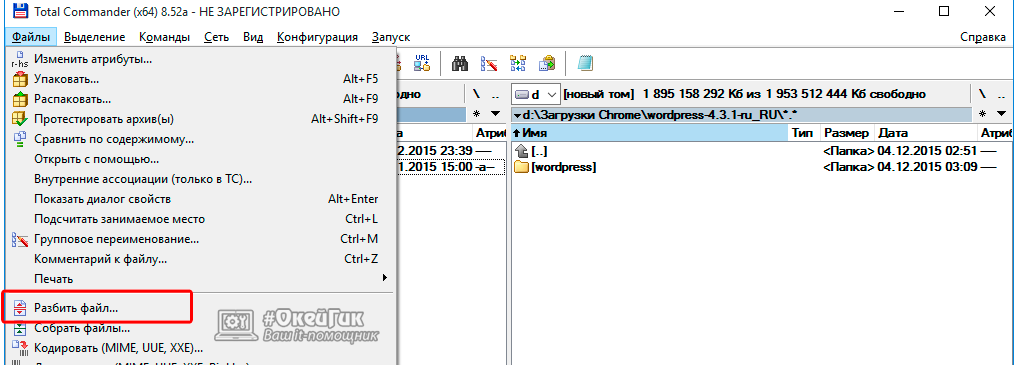
- Слідом необхідно у вікні упевнитися, що каталог, куди буде поміщений розбитий файл, відповідає вашому побажанню. У разі якщо це не так, прописати шлях для збереження файлу можна вручну або вибрати необхідну папку каталогу, поставивши її через пункт меню «Дерево». Також при розбитті вкажіть максимальний розмір створюваних файлів. Після цього натисніть на кнопку «ОК».

- Частини файлу будуть поміщені в обрану папку в зазначеному форматі.
Як об'єднати файли, розділені в програмі Total Commander на частини:
- Для об'єднання частин в єдиний файл також потрібна програма Total Commander. Вибираємо в лівій або правій області файл, з якого потрібно почати об'єднання об'єкта. Увага: Вибирайте файл з розширенням crc, саме він містить в собі інформацію про підсумковий будівлю цілого файлу.
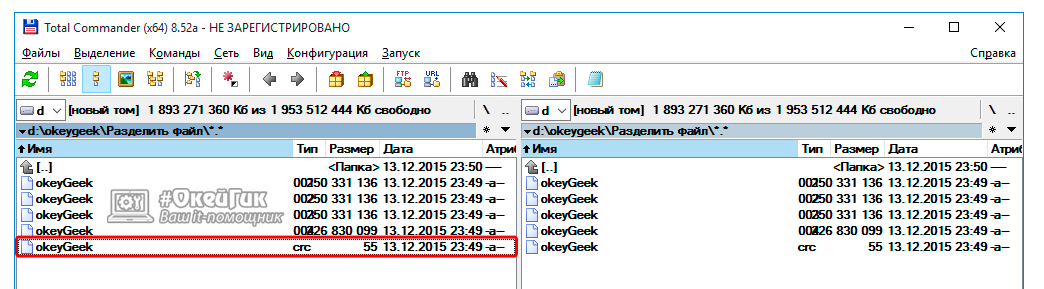
- Після того, як файл з розширенням crc обраний, натискаємо пункти меню «Файли» - «Зібрати файли».
- Слідом вибираємо каталог, в який буде поміщений зібраний файл, і натискаємо «ОК». Досить швидко частині об'єднаються в єдиний файл.

На відміну від WinRar, програма Total Commander не займається архівацією файлів, а це значить, що частини файлу сумарно займуть приблизно стільки ж місця, скільки окремий об'єкт. Однак у Total Commander є одна серйозна перевага - він значно швидше, ніж WinRar, ділить файли на частини і збирає їх докупи, що корисно при роботі з великим об'ємом інформації.
Навіщо ділити файл на частини?Як розділити файл на частини за допомогою WinRar?
Як розділити файл на частини за допомогою Total Commander?
Навіщо ділити файл на частини?
Як розділити файл на частини за допомогою WinRar?
Як розділити файл на частини за допомогою Total Commander?




